Как включить службу теневого копирования тома виндовс 7
Как включить и настроить теневое копирование файлов в Windows 10, 8.1, 8, 7
Товарищи, добрый день. По совету товарища, решил написать несколько статей о повышении безопасности для работы компьютера и файлов, хранящихся на нём. Это, относительно, простая и небольшая статья, будет просто частью одной очень большой общей статье о том, что нужно делать и понимать, чтобы не попасться на развод каких-либо мошенников и плохих людей. Не знаю, через сколько я её напишу, так как она должна быть реально огромная, но повышать компьютерную грамотность надо.
Так, что такое теневое копирование файлов? Это система Windows, которая в автоматическом режиме создает резервные копии файлов при создании точки восстановления системы (обычно при выключении и запуске компьютера). Данную функцию обязательно включать, если вы постоянно работаете с каким-либо важным документами и хотя при восстановлении предыдущих версий документов потеряется часть данных, зачастую это лучше, чем потерять файл полностью. Кстати, эта функция по сути, является единственным способом хоть как-то защититься от вирусов-шифраторов (о них тоже будет позже). Перейдем к включению данной функции.
Жмём сочетание клавиш Win+Pause/Break и в левом боковом меню открывшегося окна, жмём по ссылке «Защита системы«.
Откроется окно свойства системы на вкладке «Защита системы». В Windows 7 интерфейс попроще (можно выбрать только галочками жесткие диски, файлы с которых будут сохраняться), в современных операционных системах доступны некоторые настройки. Выбираем жесткий диск, файлы которого будут сохраняться и жмём кнопку «Настроить«.
Переставляем вверху точку на «Включить защиту системы» и двигаем ползунок «Использование дискового пространства» на значение…. Которое граничит на значении вашей жадности и здравого смысла. Потому что, значение которое здесь будет указано всегда будет занято файлами точек восстановления. То есть, на жестком диск будет занят и вы не сможете записать на него большое количество фильмов, музыки, фото или что вы там ещё закачиваете. Но, если вы работаете с большим количеством важных документов, все-таки рекомендую выбрать 50-100Гб, если у вас очень много любимых фотографий, то желательно выбрать 2-3 объема папки с фото (к слову, если у вас несколько жестких дисков, можно двинуть ползунок на них тоже, так как все эти Гб будут использоваться с одной целью).
Идеальный вариант — это купить ещё один жесткий диск и использовать весь его объем для файлов теневого копирования. Да это дорого, особенно по нынешним ценам, но если у вас важные документы, они могут быть дороже 10к за новый жесткий диск, то почему нет. Тем более, напомню о вирусах — шифраторах:)
В общем, побороли жадность, выбрали объем и нажали ОК.
Нас вернет в окно «Свойства системы», жмём кнопку «Создать» для создания новой точки восстановления.
Указываем какое-нибудь имя и жмём ОК.
Контрольная точка создается довольно быстро и система выдаст окно о готовности, через несколько секунд.
Для демонстрации работы теневого копирования, я перед созданием точки восстановления поместил некий файл-конфиг в корень диска Е, после создания добавил в него пару строк, сохранил и снова создал точку. Теперь открыв «Свойства файла» и перейдя на вкладку «Предыдущие версии» мы можем восстановить или открыть одну из них.
Вроде всё. Надеюсь эта статья оказалась вам полезной, обязательно нажмите одну из кнопок ниже, чтобы рассказать о ней друзьям. Также подпишитесь на обновления сайта, введя свой e-mail в поле справа или подписавшись на группу во Вконтакте и канал YouTube.
Спасибо за внимание
Что такое VSS или служба теневого копирования томов в Windows 10/8/7?
Резервное копирование жесткого диска и образ жесткого диска
Большинство из нас регулярно создает резервные копии файлов данных с помощью сторонних программ или команд MS-DOS, таких как XCOPY. Когда мы выполняем резервное копирование, нашим главным намерением является создание и сохранение самых последних возможных копий наших важных файлов данных. Таким образом, резервное копирование жесткого диска в основном связано с файлами данных.
Напротив, мы создаем образ всего жесткого диска или, по крайней мере, системного диска, чтобы мы могли использовать его в случае повреждения операционной системы. Основная причина создания образа диска заключается в том, что ручная установка операционной системы, а затем установка и настройка каждого используемого нами приложения отнимает много времени и усилий. Если у вас есть образ системного диска, мы можем просто загрузиться с устройства, на котором хранится образ, и восстановить системный диск, чтобы его можно было снова использовать. Таким образом, создание образа диска – это скорее резервное копирование системных файлов и свойств, а не пользовательских данных.
Короче говоря, вы создаете резервную копию своих файлов данных и создаете образ вашего системного диска (программные файлы/настройки). Когда вы восстанавливаете с использованием резервных копий данных, вы возвращаете последние резервные копии файлов данных. Когда вы используете образы для восстановления вашего компьютера, вы копируете обратно файлы программы, состояние ОС и свойства, включая реестр Windows и другие базы данных/файлы, относящиеся к операционной системе.
Таким образом, существует разница между резервным копированием данных и созданием образа диска. Я надеюсь, что смог уточнить здесь разницу.
Служба теневого копирования томов в Windows имеет отношение к созданию образа диска. Служба используется для восстановления вашего компьютера – полного диска или папки – до какого-то предыдущего состояния.
Volume Shadow Copy в Windows 10
Когда вы щелкаете правой кнопкой мыши по папке в Windows, вы получаете опцию «Предыдущие версии». Возможно, вы также использовали эту опцию, чтобы восстановить настройки папки, а иногда и содержимое в предыдущее состояние. Точно так же вы знаете, что вы можете использовать функцию восстановления системы, чтобы восстановить прежнее состояние компьютера. Конечно, некоторые программы и изменения, которые вы сделали недавно, будут потеряны, но по сравнению с суматохой, связанной с необходимостью работы всего этого вручную с помощью ручных средств, восстановление довольно просто.
Служба VSS также используется сторонними программами для создания образа диска в любое время. Сам VSS запускается при определенных триггерах для создания образа системного диска и других дисков/дисков, связанных с данным компьютером. Если все типы дисков относятся к одному и тому же типу, т. Е. NTFS, требуется один снимок. Если диски различного типа и, возможно, также от разных производителей или моделей, VSS делает серию снимков для каждого типа дисков. Будь то отдельный снимок или набор снимков, они хранятся в хорошо защищенной области системного диска и им присваивается уникальный идентификатор (отметка даты и времени), с помощью которого они могут использоваться для восстановления всего системного диска или папки. в этом к предыдущему состоянию.
Помните, что для работы VSS системный диск должен иметь тип NTFS. Это не сработает, если вы все еще используете FAT32. В любом случае, после Windows XP системные диски всегда были NTFS, что позволяло VSS функционировать без проблем.
По данным Microsoft, VSS определяется следующим образом:
«Служба теневого копирования томов (VSS) – это набор интерфейсов COM, который реализует структуру, позволяющую выполнять резервное копирование томов, пока приложения в системе продолжают выполнять запись в тома».
Определение подчеркивает тот факт, что в то время как другие программы заставляют вас ждать – иногда часами – для резервного копирования данных или изображений, VSS требуется несколько секунд (до 60 секунд) для создания образа системного диска. В определении также указывается, что вы можете продолжить работу с другими приложениями во время работы VSS. В случае резервного копирования или создания образа диска компьютера с помощью сторонних программ вам придется подождать, пока операция не будет завершена, поскольку вы не захотите выполнять запись на резервный диск жесткого диска.
Как работает VSS
Существует три важных функции, вызываемых VSS для создания снимка:
Весь процесс быстрый – так что вам не нужно прекращать работать. Возвращаясь к определению, создание снимка или серии снимков занимает всего минуту – в зависимости от типа и марки диска.
Служба теневого копирования томов в Windows предоставляет две функции:
Это означает, что большинство сторонних программ, которые мы используем для создания образа жестких дисков, используют службу VSS. Это также означает, что если служба VSS остановлена, некоторые сторонние программы не будут работать, т.е. они не смогут создавать образ диска.
Вы также можете использовать ShadowExplorer для доступа и восстановления теневых копий.
Служба Microsoft Volume Shadow Copy в Windows – это гораздо больше, но я оставлю ее здесь из-за нехватки места со ссылкой на этот пост в блоге Technet, в котором подробно объясняются функции VSS.
Начиная с Windows 8, Microsoft представила функцию под названием «История файлов». История файлов сохраняет копии ваших библиотек, рабочего стола, избранного и контактов, чтобы вы могли вернуть их в любое время, если они будут потеряны или повреждены. В то время как восстановление системы позволяет полностью восстановить компьютер до более раннего состояния, история файлов позволяет восстанавливать файлы и данные с более раннего момента времени.
Служба теневого копирования томов Volume Shadow Copy Service
Применяется к: Windows Server 2019, Windows Server 2016, Windows Server 2012 R2, Windows Server 2012, Windows Server 2008 R2, Windows Server 2008, Windows 10, Windows 8.1, Windows 8, Windows 7 Applies to: Windows Server 2019, Windows Server 2016, Windows Server 2012 R2, Windows Server 2012, and Windows Server 2008 R2, Windows Server 2008, Windows 10, Windows 8.1, Windows 8, Windows 7
Резервное копирование и восстановление важных бизнес-данных может быть очень сложным из-за приведенных ниже проблем. Backing up and restoring critical business data can be very complex due to the following issues:
Данные обычно следует архивировать, пока приложения, которые их производят, все еще работают. The data usually needs to be backed up while the applications that produce the data are still running. Это означает, что некоторые файлы данных могут быть открыты или находятся в несогласованном состоянии. This means that some of the data files might be open or they might be in an inconsistent state.
Если набор данных большой, может быть сложно выполнить резервное копирование всего за один раз. If the data set is large, it can be difficult to back up all of it at one time.
Для правильного выполнения операций резервного копирования и восстановления требуется тесная координация между приложениями резервного копирования, бизнес-приложениями, для которых выполняется резервное копирование, оборудованием и программным обеспечением управления хранением. Correctly performing backup and restore operations requires close coordination between the backup applications, the line-of-business applications that are being backed up, and the storage management hardware and software. Служба теневого копирования томов (VSS), которая появилась в Windows Server® 2003, упрощает взаимодействие между этими компонентами, позволяя им лучше работать вместе. The Volume Shadow Copy Service (VSS), which was introduced in Windows Server® 2003, facilitates the conversation between these components to allow them to work better together. Если все компоненты поддерживают VSS, их можно использовать для резервного копирования данных приложения, не переводя приложения в автономный режим. When all the components support VSS, you can use them to back up your application data without taking the applications offline.
VSS координирует действия, необходимые для создания единообразной теневой копии (также известной как моментальный снимок или копия «на момент времени») архивируемых данных. VSS coordinates the actions that are required to create a consistent shadow copy (also known as a snapshot or a point-in-time copy) of the data that is to be backed up. Теневая копия может использоваться «как есть», или ее можно использовать в следующих сценариях. The shadow copy can be used as-is, or it can be used in scenarios such as the following:
Вам нужно выполнить резервное копирование данных приложения и информации о состоянии системы, включая архивацию данных на другой жесткий диск, на ленточный накопитель или на другой съемный носитель. You want to back up application data and system state information, including archiving data to another hard disk drive, to tape, or to other removable media.
Вы занимаетесь интеллектуальным анализом данных. You are data mining.
Вы выполняете резервное копирование с диска на диск. You are performing disk-to-disk backups.
Вам нужно обеспечить быстрое восстановление после потери данных путем восстановления данных через исходный логический номер устройства (LUN) или новый LUN, который заменяет недействительный исходный LUN. You need a fast recovery from data loss by restoring data to the original Logical Unit Number (LUN) or to an entirely new LUN that replaces an original LUN that failed.
К компонентам и приложениям Windows, использующим VSS, относятся следующие: Windows features and applications that use VSS include the following:
Как работает служба теневого копирования томов How Volume Shadow Copy Service Works
Полное решение VSS требует приведенных ниже основных компонентов. A complete VSS solution requires all of the following basic parts:
Служба VSS — это часть операционной системы Windows, которая обеспечивает правильное взаимодействие и обмен данными между компонентами. VSS service Part of the Windows operating system that ensures the other components can communicate with each other properly and work together.
Инициатор запроса VSS — это программное обеспечение, которое запрашивает фактическое создание теневых копий (или другие высокоуровневые операции, такие как их импорт или удаление). VSS requester The software that requests the actual creation of shadow copies (or other high-level operations like importing or deleting them). Обычно это приложение для резервного копирования. Typically, this is the backup application. Служебная программа системы архивации данных Windows Server и приложение System Center Data Protection Manager являются инициаторами запросов VSS. The Windows Server Backup utility and the System Center Data Protection Manager application are VSS requesters. Инициаторы запросов VSS, отличные от корпорации Майкрософт®, включают почти все программное обеспечение для резервного копирования, работающее в Windows. Non-Microsoft® VSS requesters include nearly all backup software that runs on Windows.
Средство записи VSS — это компонент, который гарантирует наличие согласованного набора данных для резервного копирования. VSS writer The component that guarantees we have a consistent data set to back up. Обычно он предоставляется как часть бизнес-приложения, например SQL Server® или Exchange Server. This is typically provided as part of a line-of-business application, such as SQL Server® or Exchange Server. Модули записи VSS для различных компонентов Windows, таких как реестр, входят в состав операционной системы Windows. VSS writers for various Windows components, such as the registry, are included with the Windows operating system. Модули записи VSS сторонних производителей входят в состав многих приложений для Windows, которые должны обеспечить согласованность данных во время резервного копирования. Non-Microsoft VSS writers are included with many applications for Windows that need to guarantee data consistency during back up.
Поставщик VSS — это компонент, который создает и обслуживает теневые копии. VSS provider The component that creates and maintains the shadow copies. Он может быть в программном обеспечении или оборудовании. This can occur in the software or in the hardware. Операционная система Windows включает поставщика VSS, который использует операцию копирование при записи. The Windows operating system includes a VSS provider that uses copy-on-write. Если используется сеть хранения данных (SAN), то для сети SAN важно установить поставщика оборудования VSS, если такой предоставляется. If you use a storage area network (SAN), it is important that you install the VSS hardware provider for the SAN, if one is provided. Поставщик оборудования снимает с себя задачу создания и обслуживания теневой копии из операционной системы узла. A hardware provider offloads the task of creating and maintaining a shadow copy from the host operating system.
На следующей схеме показано, как служба VSS координирует работу с инициаторами запросов, модулями записи и поставщиками для создания теневой копии тома. The following diagram illustrates how the VSS service coordinates with requesters, writers, and providers to create a shadow copy of a volume.
Рис 1. Схема архитектуры службы теневого копирования томов Figure 1 Architectural diagram of Volume Shadow Copy Service
Создание теневой копии How a Shadow Copy Is Created
В этом разделе рассматриваются различные роли инициатора запроса, модуля записи и поставщика в контексте путем перечисления действий, необходимых для создания теневой копии. This section puts the various roles of the requester, writer, and provider into context by listing the steps that need to be taken to create a shadow copy. На следующей схеме показано, как служба теневого копирования томов управляет общей координацией инициатора запроса, модуля записи и поставщика. The following diagram shows how the Volume Shadow Copy Service controls the overall coordination of the requester, writer, and provider.
Рис. 2 Процесс создания теневой копии Figure 2 Shadow copy creation process
Для создания теневой копии инициатор запроса, модуль записи и поставщик выполняют приведенные ниже действия. To create a shadow copy, the requester, writer, and provider perform the following actions:
Инициатор запроса создает запрос в службу теневого копирования томов на перечисление модулей записи, сбор метаданных модуля записи и подготовку к созданию теневой копии. The requester asks the Volume Shadow Copy Service to enumerate the writers, gather the writer metadata, and prepare for shadow copy creation.
Каждый модуль записи создает XML-файл описания компонентов и хранилищ данных, для которых необходимо создать резервную копию, и предоставляет их службе теневого копирования томов. Each writer creates an XML description of the components and data stores that need to be backed up and provides it to the Volume Shadow Copy Service. Модуль записи определяет метод восстановления, который используется для всех компонентов. The writer also defines a restore method, which is used for all components. Служба теневого копирования томов предоставляет описание модуля записи инициатору запроса, который выбирает компоненты, для которых будет выполняться резервное копирование. The Volume Shadow Copy Service provides the writer’s description to the requester, which selects the components that will be backed up.
Служба теневого копирования томов уведомляет все модули записи о подготовке данных для создания теневой копии. The Volume Shadow Copy Service notifies all the writers to prepare their data for making a shadow copy.
Каждый модуль записи подготавливает данные соответствующим образом, например, завершает все открытые транзакции, возвращает журналы транзакций и очищает кэши. Each writer prepares the data as appropriate, such as completing all open transactions, rolling transaction logs, and flushing caches. Модуль записи уведомляет службу теневого копирования томов о готовности данных к теневому копированию. When the data is ready to be shadow-copied, the writer notifies the Volume Shadow Copy Service.
Служба теневого копирования томов предписывает модулям записи временно заморозить запросы приложения на запись операций ввода-вывода (запросы операций ввода-вывода для чтения по-прежнему возможны) на несколько секунд, необходимых для создания теневой копии тома или томов. The Volume Shadow Copy Service tells the writers to temporarily freeze application write I/O requests (read I/O requests are still possible) for the few seconds that are required to create the shadow copy of the volume or volumes. Замораживание приложения не может занять более 60 секунд. The application freeze is not allowed to take longer than 60 seconds. Служба теневого копирования томов очищает буферы файловой системы, а затем замораживает состояние файловой системы, что гарантирует, что метаданные файловой системы будут записаны правильно, а данные, предназначенные для теневого копирования, записываются в единообразном порядке. The Volume Shadow Copy Service flushes the file system buffers and then freezes the file system, which ensures that the file system metadata is recorded correctly and the data to be shadow-copied is written in a consistent order.
Служба теневого копирования томов сообщает поставщику о необходимости создания теневой копии. The Volume Shadow Copy Service tells the provider to create the shadow copy. Период создания теневой копии длится не более 10 секунд, в течение которых все запросы на запись операций ввода-вывода в файловую систему остаются замороженными. The shadow copy creation period lasts no more than 10 seconds, during which all write I/O requests to the file system remain frozen.
Служба теневого копирования томов выпускает запросы на запись операций ввода-вывода в файловой системе. The Volume Shadow Copy Service releases file system write I/O requests.
Служба VSS сообщает модулям записи разморозить запросы приложения на запись операций ввода-вывода. VSS tells the writers to thaw application write I/O requests. На этом этапе приложения могут возобновить запись данных на диск, на который выполняется теневое копирование. At this point applications are free to resume writing data to the disk that is being shadow-copied.
Создание теневой копии может быть прервано, если модули записи находятся в замороженном состоянии дольше 60 секунд или если для фиксации теневой копии поставщикам требуется больше 10 секунд. The shadow copy creation can be aborted if the writers are kept in the freeze state for longer than 60 seconds or if the providers take longer than 10 seconds to commit the shadow copy.
Инициатор запроса может повторить процесс (вернитесь к шагу 1) или уведомить администратора о необходимости повторить попытку позже. The requester can retry the process (go back to step 1) or notify the administrator to retry at a later time.
Служба теневого копирования томов возвращает инициатору запроса сведения о расположении для теневого копирования, если теневая копия создана успешно. If the shadow copy is successfully created, the Volume Shadow Copy Service returns the location information for the shadow copy to the requester. В некоторых случаях теневая копия может быть временно доступна в качестве тома для чтения и записи, чтобы служба VSS и одно или несколько приложений могли изменять содержимое теневой копии до завершения ее создания. In some cases, the shadow copy can be temporarily made available as a read-write volume so that VSS and one or more applications can alter the contents of the shadow copy before the shadow copy is finished. После внесения изменений VSS и приложениями, теневая копия становится доступной только для чтения. After VSS and the applications make their alterations, the shadow copy is made read-only. Этот этап называется автоматическим восстановлением и используется для отмены любых транзакций файловой системы или приложений в томе теневого копирования, которые не были завершены до создания теневой копии. This phase is called Auto-recovery, and it is used to undo any file-system or application transactions on the shadow copy volume that were not completed before the shadow copy was created.
Создание теневой копии поставщиком How the Provider Creates a Shadow Copy
Поставщик теневого копирования оборудования или программного обеспечения использует один из следующих методов создания теневой копии. A hardware or software shadow copy provider uses one of the following methods for creating a shadow copy:
Полная копия — этот метод создает завершенную копию исходного тома (называемую полной копией или клоном) в определенный момент времени. Complete copy This method makes a complete copy (called a «full copy» or «clone») of the original volume at a given point in time. Копия доступна только для чтения. This copy is read-only.
Копирование при записи — метод не копирует исходный том. Copy-on-write This method does not copy the original volume. Вместо этого создается разностная копия путем копирования всех изменений (завершенных запросов на операции ввода-вывода), внесенных в том после определенного момента времени. Instead, it makes a differential copy by copying all changes (completed write I/O requests) that are made to the volume after a given point in time.
Перенаправление при записи — этот метод не копирует исходный том и не вносит изменения в исходный том после определенного момента времени. Redirect-on-write This method does not copy the original volume, and it does not make any changes to the original volume after a given point in time. Вместо этого создается разностная копия путем перенаправления всех изменений в другой том. Instead, it makes a differential copy by redirecting all changes to a different volume.
Полная копия Complete copy
Полная копия обычно создается путем выполнения «разделения зеркальной копии», как описано ниже. A complete copy is usually created by making a «split mirror» as follows:
Исходный том и теневая копия тома являются зеркальным набором томов. The original volume and the shadow copy volume are a mirrored volume set.
Теневая копия тома отделена от исходного тома. The shadow copy volume is separated from the original volume. Это приводит к разрыву зеркального соединения. This breaks the mirror connection.
После разрыва зеркального соединения исходный том и теневая копия тома становятся независимыми. After the mirror connection is broken, the original volume and the shadow copy volume are independent. Исходный том продолжает принимать все изменения (запросы на запись операций ввода-вывода), в то время как теневая копия тома на момент перерыва остается точной копией исходных данных только для чтения. The original volume continues to accept all changes (write I/O requests), while the shadow copy volume remains an exact read-only copy of the original data at the time of the break.
Метод «копирование при записи» Copy-on-write method
При изменении исходного тома в методе «копирование при записи» (но до завершения запроса на запись операций ввода-вывода), с каждого изменяемого блока считываются данные, которые затем записываются в место хранения теневой копии тома (также называется «областью копирования»). In the copy-on-write method, when a change to the original volume occurs (but before the write I/O request is completed), each block to be modified is read and then written to the volume’s shadow copy storage area (also called its «diff area»). Область хранения теневых копий может находиться в том же томе или в другом. The shadow copy storage area can be on the same volume or a different volume. При этом копия блока данных сохраняется в оригинальном томе, прежде чем изменение перезапишет его. This preserves a copy of the data block on the original volume before the change overwrites it.
| Время Time | Исходные данные (состояние и данные) Source data (status and data) | Теневое копирование (состояние и данные) Shadow copy (status and data) | |||||
|---|---|---|---|---|---|---|---|
| Время Time | Исходные данные (состояние и данные) Source data (status and data) | Теневое копирование (состояние и данные) Shadow copy (status and data) | ||
|---|---|---|---|---|
| Компонент VSS VSS feature | Минимальная версия клиента Minimum supported client | Минимальная версия сервера Minimum supported server |
|---|---|---|
| Примечание Note |
|---|
| Это возможность импортировать теневую копию несколько раз. This is the ability to import a shadow copy more than once. Одновременно можно выполнять только одну операцию импорта. Only one import operation can be performed at a time. |
Ни одна версия не поддерживается None supported
Windows Server 2008 Windows Server 2008
Теневые копии для общих папок Shadow Copies for Shared Folders
Ни одна версия не поддерживается None supported
Windows Server 2003 Windows Server 2003
Переносимые автоматически восстанавливаемые теневые копии Transportable auto-recovered shadow copies
Ни одна версия не поддерживается None supported
Windows Server 2008 Windows Server 2008
Одновременные сеансы резервного копирования (до 64) Concurrent backup sessions (up to 64)
Windows XP Windows XP
Windows Server 2003 Windows Server 2003
Однократный сеанс восстановления одновременно с резервным копированием Single restore session concurrent with backups
Windows Vista Windows Vista
Windows Server 2003 SP2 с пакетом обновления 2 (SP2) Windows Server 2003 with SP2
До 8 сеансов восстановления одновременно с резервным копированием Up to 8 restore sessions concurrent with backups
Windows 7 Windows 7
Windows Server 2003 R2 Windows Server 2003 R2
- Как включить службу справки и поддержки в windows xp
- Как включить службу удаленного рабочего стола windows 10
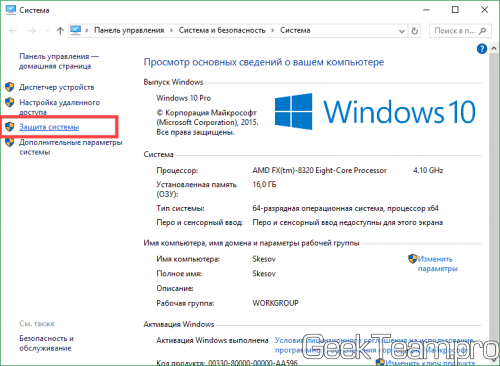
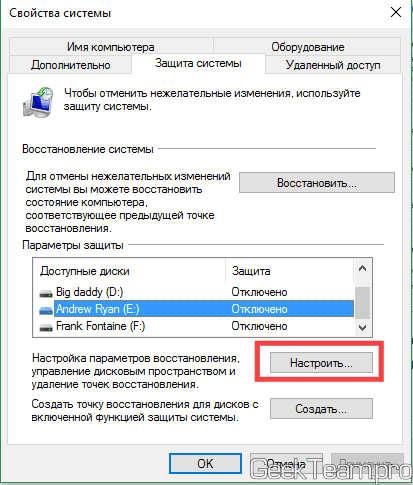
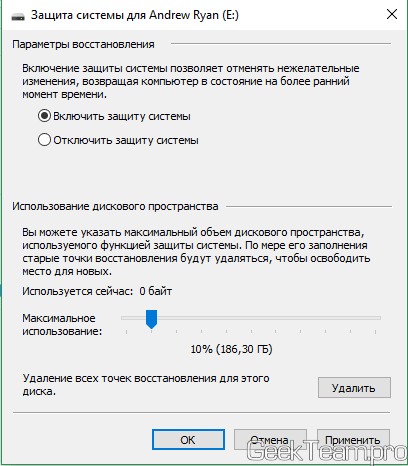
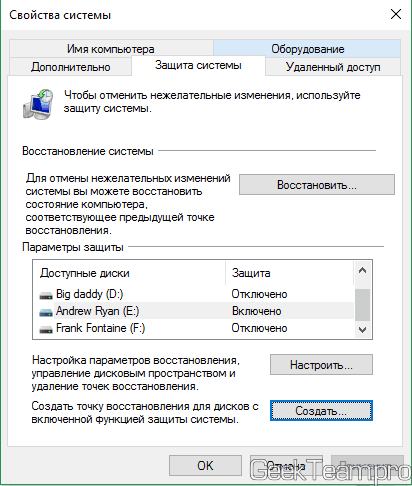
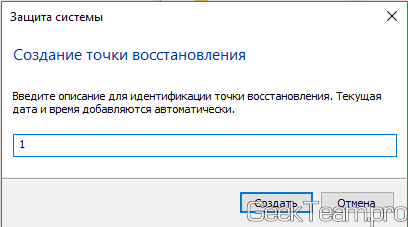
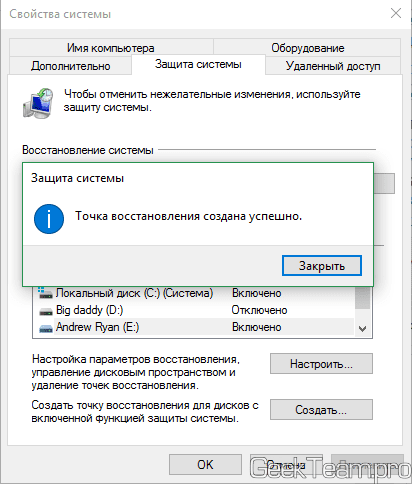
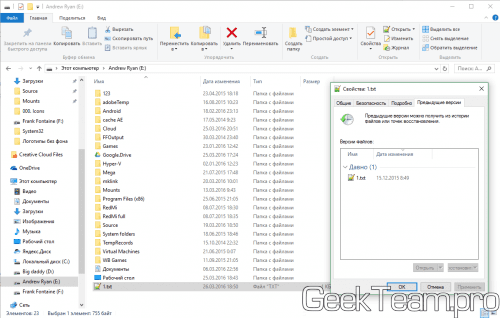


.jpg)
.jpg)
.jpg)